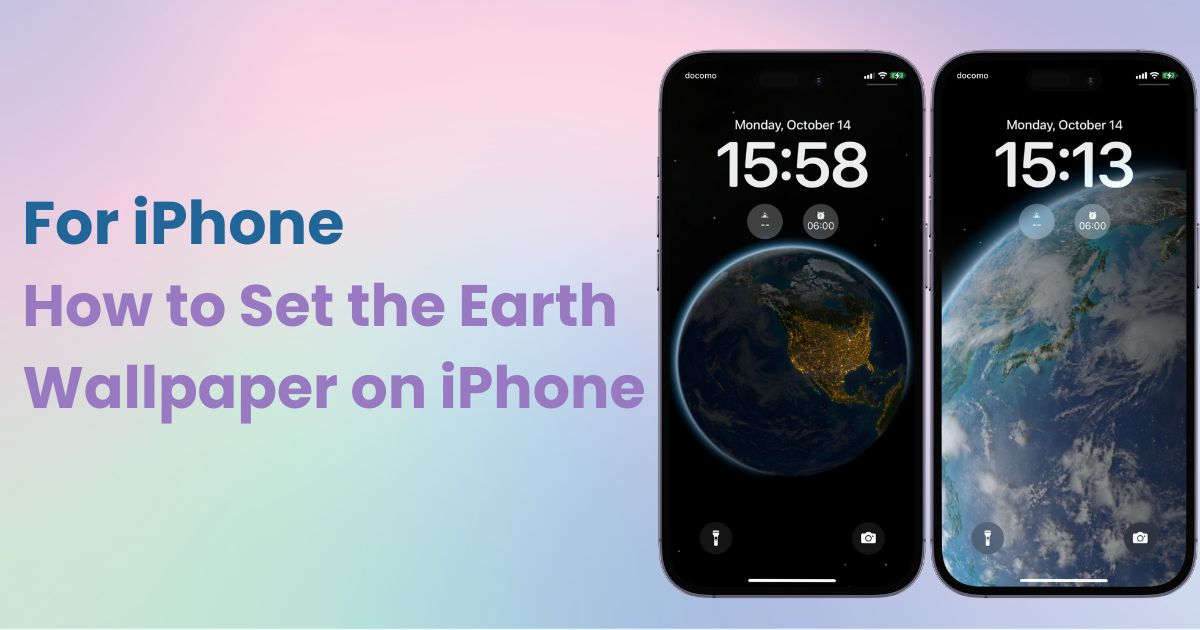

Əsas ekranınızı üslubda fərdiləşdirmək üçün sizə xüsusi proqram lazımdır! Bu, bütün geyindirmə materiallarına malik olan geyindirmə proqramının qəti versiyasıdır!
Defolt iPhone divar kağızlarından biri olan " Astronomiya "da " Yer " seçiminin olduğunu bilirdinizmi? Yerin zamanla dəyişməsi həqiqətən sehrlidir. Bu gün sizə onu necə quracağınızı göstərəcəyəm, buna görə də cəhd etməyi unutmayın!
Qeyd: Başlamazdan əvvəl iPhone-un iOS 17 və ya daha yeni versiyaya yeniləndiyinə əmin olun. 📝
" Yer " divar kağızı iPhone-larda əvvəlcədən quraşdırılmış " Astronomiya " kolleksiyasının bir hissəsidir. O, Yerin real vaxt görünüşünü göstərmək üçün yerləşmə xidmətlərindən istifadə edir. Gecə düşən kimi Yer qaralır və şəhər işıqları görünür.
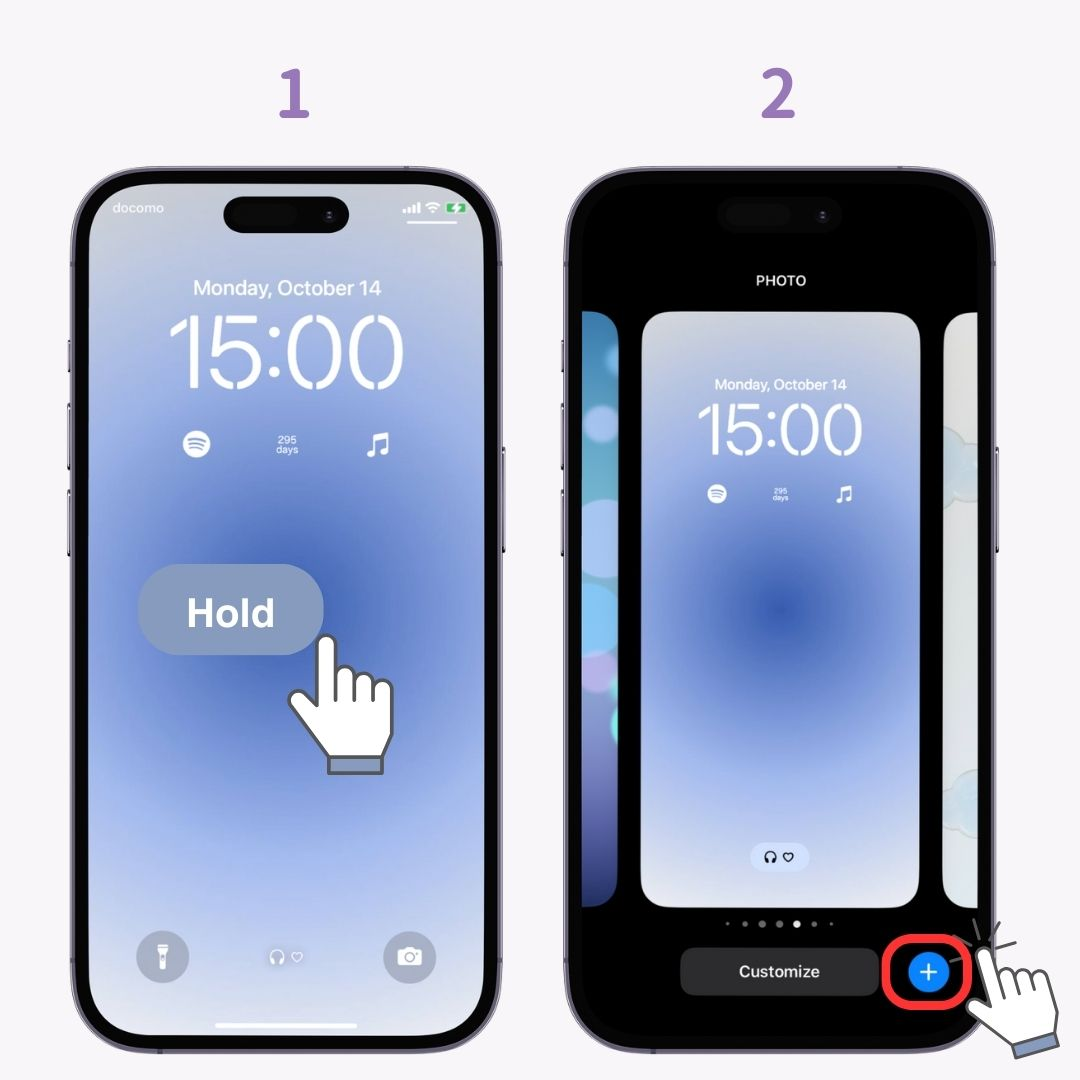
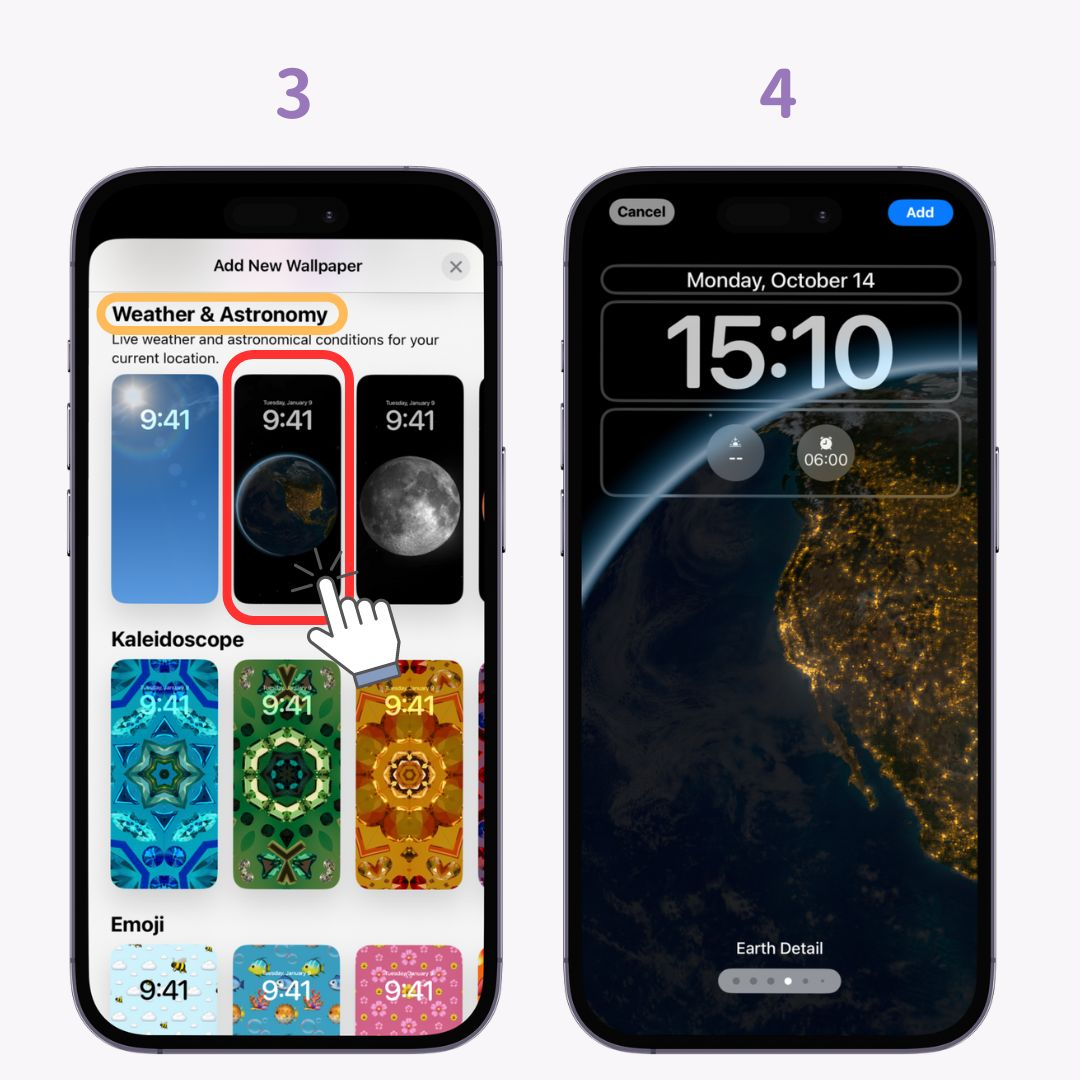
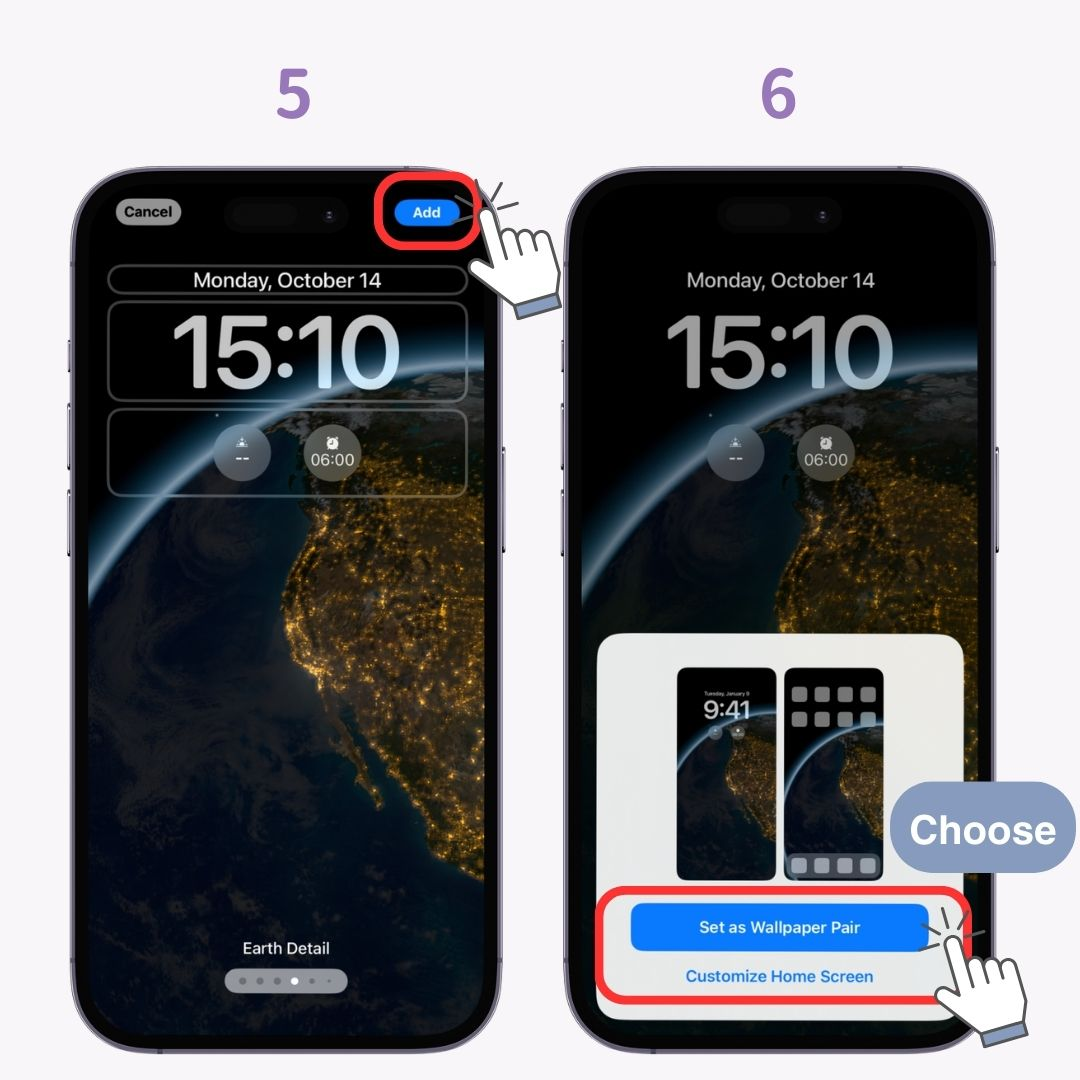
Kilid ekranınız ölkənizi göstərmirsə , məkan parametrlərinizi tənzimləmək üçün bu addımları yerinə yetirin .
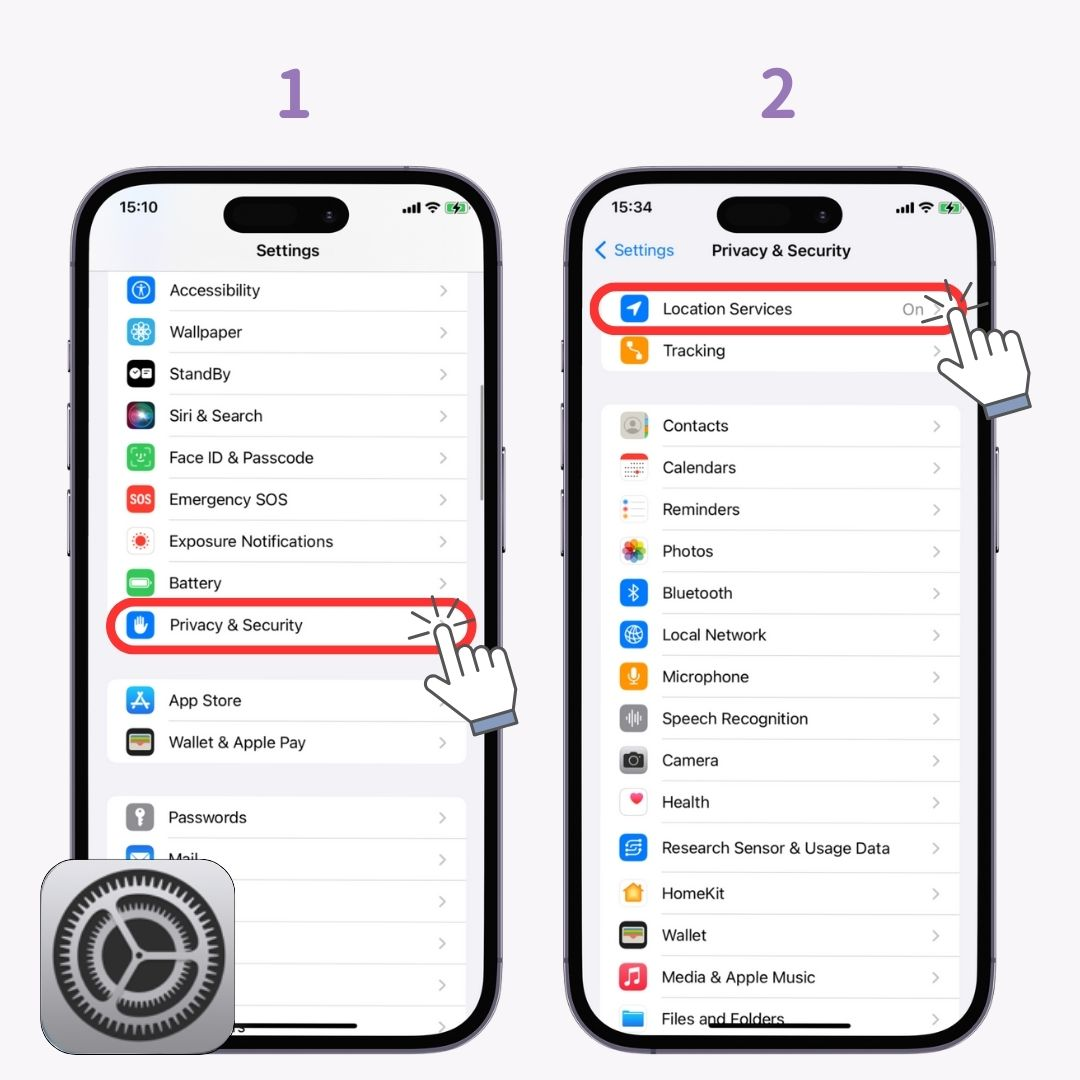
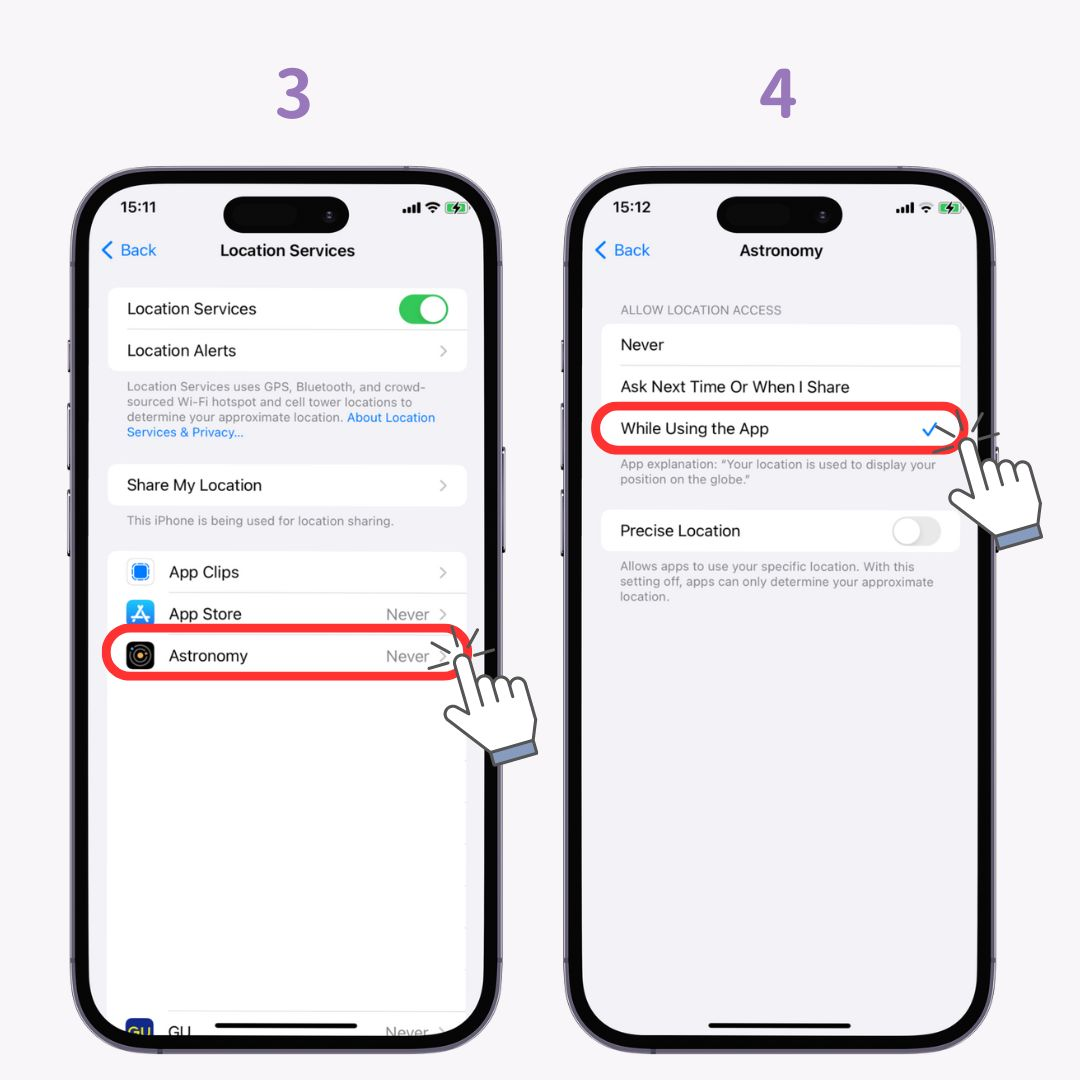
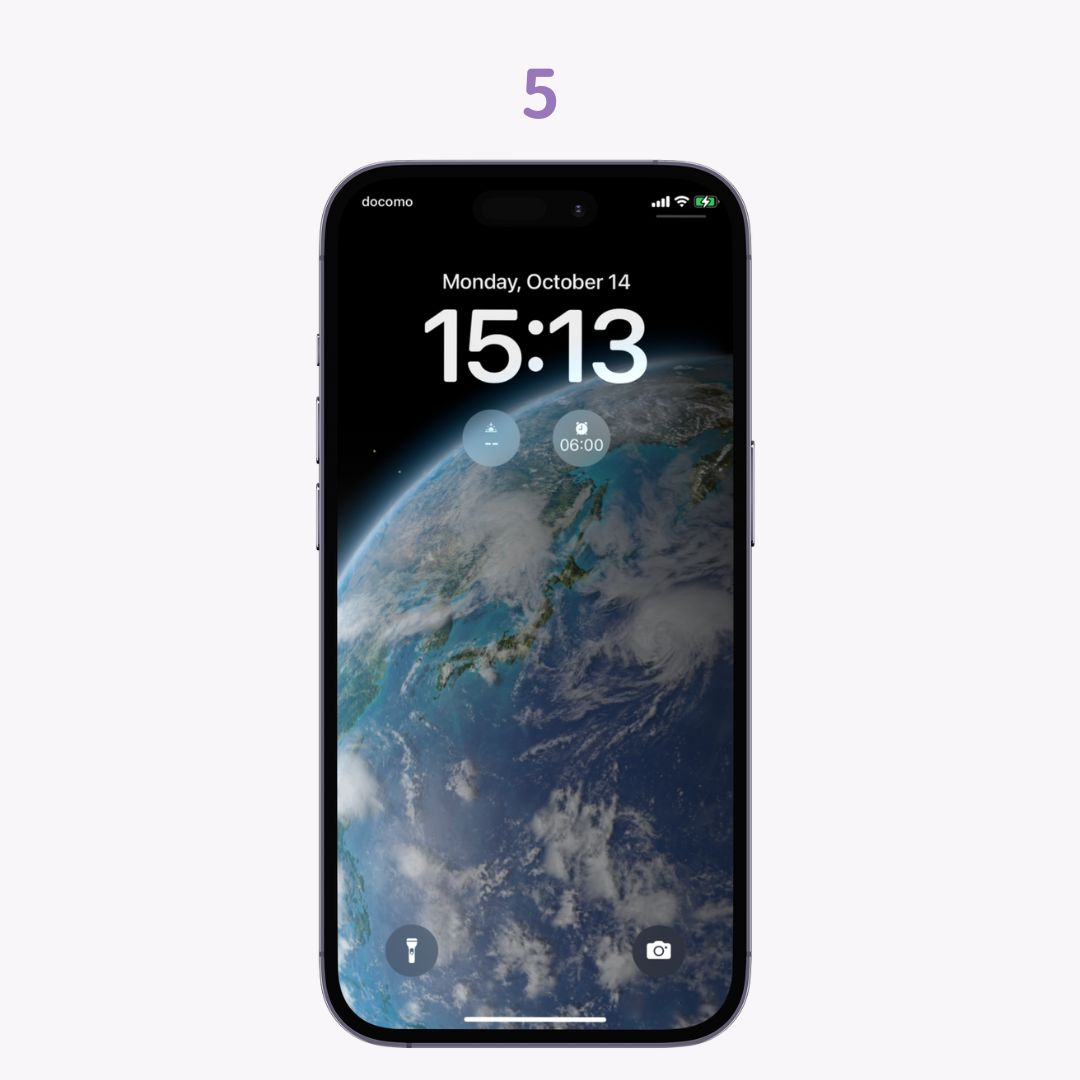
WidgetClub ilə siz gözəl görünmək üçün həm kilidinizi, həm də ev ekranınızı asanlıqla fərdiləşdirə bilərsiniz! Sadəcə divar kağızlarını dəyişməkdən sıxılırsınızsa, cəhd edin👇
